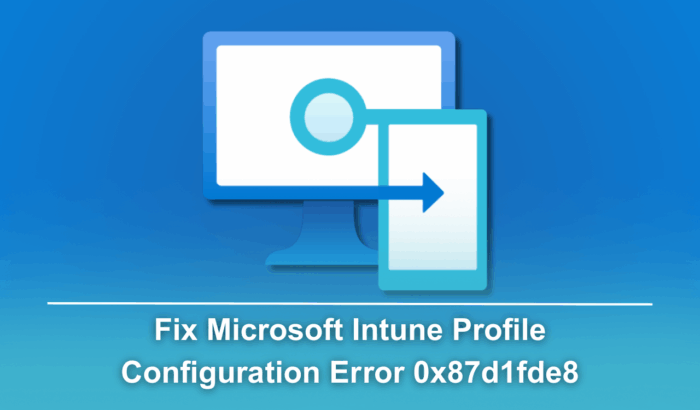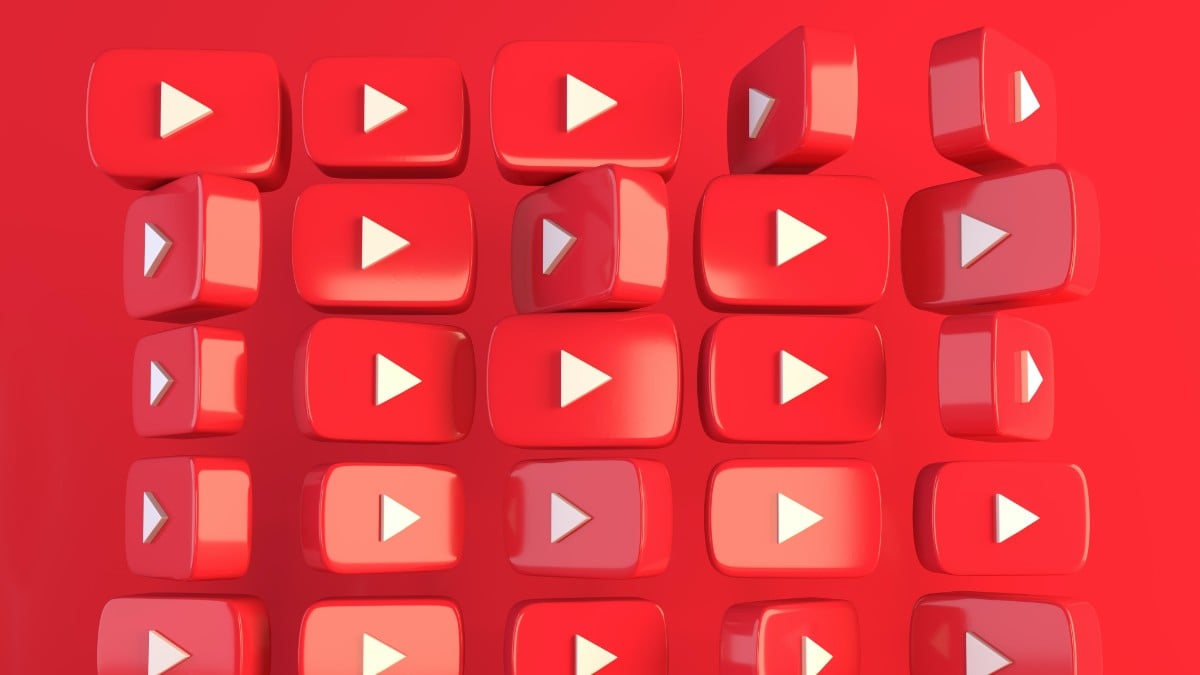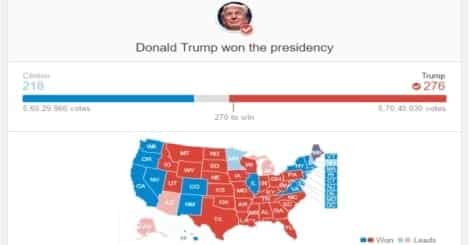ChatGPT の route error 400 を修正する方法

ChatGPTで「route error 400」が出るのは、サーバーへ送ったリクエストが無効だった可能性が高いです。まずはブラウザのキャッシュやCookieの消去、ブラウザ更新や拡張機能の無効化、別ネットワークでの再試行を行い、それでも直らない場合は数分〜数十分待って再試行してください。

ChatGPT で「route error 400」が表示される場合、多くはクライアント側(ブラウザやネットワーク、セッション)の問題です。以下は優先度の高い順に試せる対処法と、実務で使えるチェックリストやプレイブックです。
目次
- 基本の対処手順
- ブラウザのキャッシュとCookieを消去する
- ブラウザを更新または別のブラウザを使う
- サインアウトして再ログインする
- ブラウザ拡張機能を無効化する
- 別のネットワークで試す
- 少し待って再試行する
- 追加のチェックリストとプレイブック
- いつ効かないか(例外)
- 代替アプローチと運用上のヒューリスティック
- よくある質問(FAQ)
- まとめ
基本の対処手順
1. ブラウザのキャッシュとCookieを消去する
- ブラウザ設定を開きます。
- 「プライバシーとセキュリティ」を選びます。
- 「閲覧データを消去」を選択します。
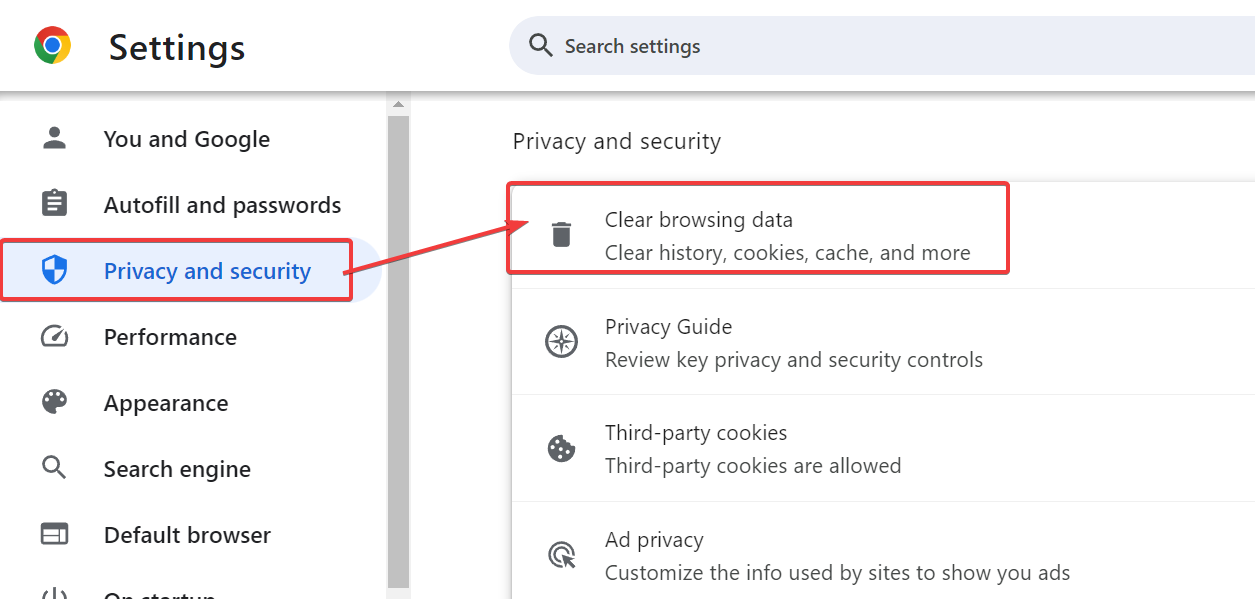
- 「Cookie」と「キャッシュされた画像/ファイル」を選び、消去します。
- ブラウザを再起動して ChatGPT を再読み込みします。
重要: キャッシュやCookieが破損していると、同じリクエストが正しく送信されないことがあります。ログイン情報を忘れないように注意してください。
2. ブラウザを更新または別のブラウザを使う
- ブラウザのメニューを開きます。
- 更新がないか確認します。
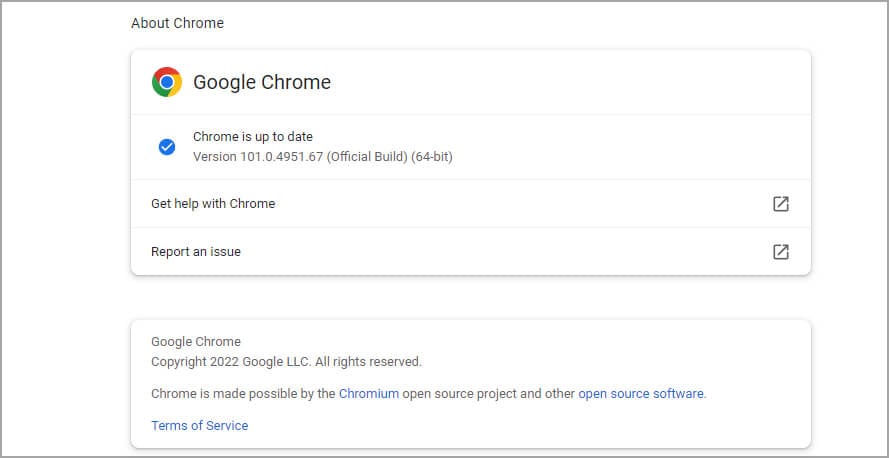
- 最新版をインストールしてブラウザを再起動します。
- 問題が続く場合は Chrome、Edge、Firefox のいずれかで試してください。
注: 古いブラウザやベータ版では動作が不安定になることがあります。
3. サインアウトして再ログインする
- ChatGPT のプロフィールアイコンをクリックします。
- 「ログアウト」を選択します。
- ブラウザタブを閉じます。
- 再度 ChatGPT を開いてサインインし直します。
セッションタイムアウトや破損した認証トークンが原因の場合、再ログインで復旧することが多いです。
4. ブラウザ拡張機能を無効化する
- ブラウザの拡張機能ページを開きます。
- 広告ブロッカーやプライバシー保護系の拡張を探します。
- 一つずつオフにして、都度 ChatGPT をリフレッシュします。
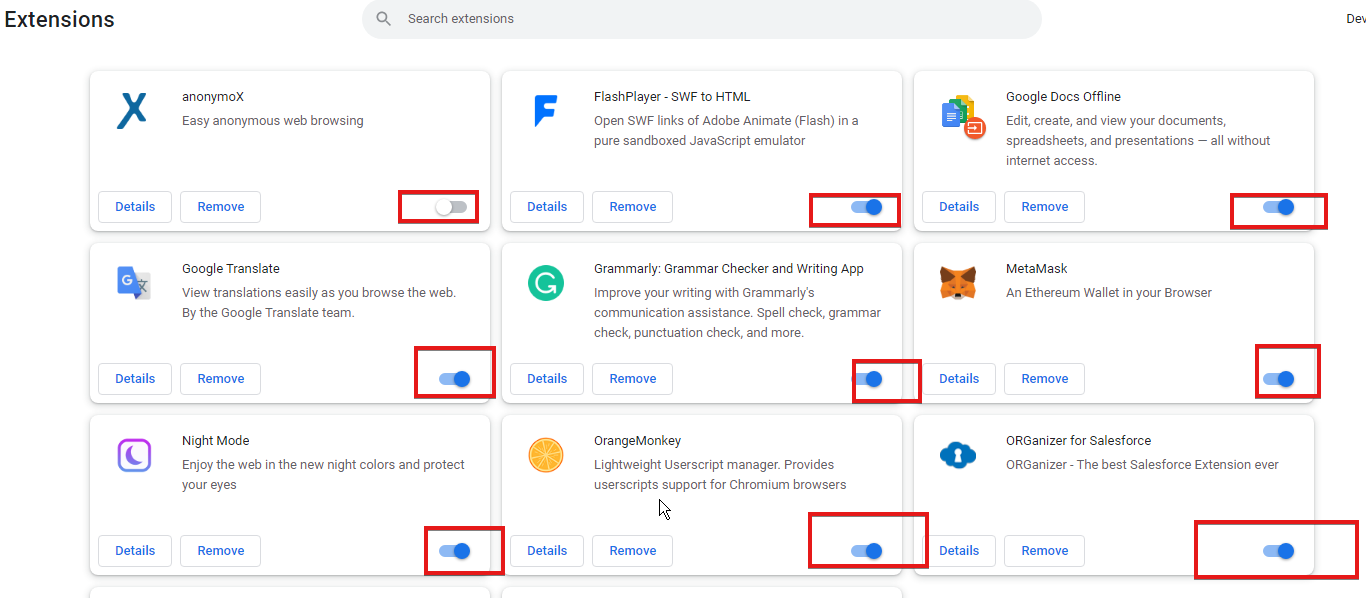
拡張機能がリクエストを改変していると、サーバー側で無効なリクエストと判定されることがあります。
5. 別のネットワークで試す
- 現在の Wi‑Fi から切断します。
- 別の Wi‑Fi に接続するか、モバイルデータを使用します。
- ChatGPT をリフレッシュして再送信します。
ネットワークの途中にあるプロキシやファイアウォールがヘッダを変更したり、パケットを破損させる場合があります。
6. 少し待って再試行する
- ChatGPT のタブを閉じます。
- 5〜10分待ちます(混雑時はそれ以上)。
- OpenAI のステータスページが確認できるならチェックします。
- シンプルなプロンプトで再度試します。
サーバー側の一時的な不調やレート制限によって一時的にエラーが出ることがあります。
追加のチェックリストとプレイブック
プレイブック(短縮)
- 0分: エラーを確認 → ブラウザのハードリロード
- 1分: キャッシュとCookie消去 → 再ログイン
- 3分: 拡張機能を無効化して再試行
- 5分: 別ブラウザで試す
- 10分: 別ネットワークで試す → 継続する場合は運用担当にエスカレーション
役割別チェックリスト
- エンドユーザー: キャッシュ削除、再ログイン、拡張無効化
- IT担当: ネットワーク経路、プロキシ設定、ファイアウォールログ確認
- 運用チーム: ステータスページ確認、インシデントの切り分け
受け入れ基準(Критерии приёмки)
- 同じアクションで 3 回連続して正常応答を確認できること
- 複数デバイス/ブラウザで正常動作すること
いつ効かないか(例外)
- OpenAI 側の大規模障害が発生している場合
- 認証情報自体が無効化されている(アカウント停止等)場合
- エンタープライズプロキシや企業ポリシーで通信が強く改変される環境
これらはユーザー側で完全に解決できないことがあるため、運用・管理チームや OpenAI サポートへの連絡が必要です。
代替アプローチと運用ヒューリスティック
代替手順
- ブラウザの開発者ツール(Network タブ)で 400 応答の詳細を確認する。
- API 経由で利用している場合は、送信しているリクエストヘッダとボディを検証する。
- 別アカウントやインコグニートモードで再現するか確認する。
ヒューリスティック(判断基準)
- 「ユーザー環境でのみ発生」→ クライアント側問題の確率が高い
- 「多数ユーザーで同時に発生」→ サーバー側やネットワーク経路の問題
簡易トラブルシュート用フローチャート
flowchart TD
A[エラー 400 発生] --> B{ブラウザでのみ発生?}
B -- はい --> C[キャッシュとCookieを消去]
C --> D[拡張を無効化]
D --> E{直った?}
E -- はい --> Z[完了]
E -- いいえ --> F[別ブラウザ/別ネットワークで試す]
F --> G{直った?}
G -- はい --> Z
G -- いいえ --> H[OpenAI ステータス確認 / サポートへ連絡]
B -- いいえ --> Hよくある質問(FAQ)
Q: なぜ ChatGPT で route error 400 が出るのですか?
A: 多くはブラウザのキャッシュ破損、古いブラウザ、セッショントークンのタイムアウト、または短時間に大量リクエストを送ったことが原因です。
Q: エラー 400 を予防するにはどうすればよいですか?
A: ブラウザを常に最新に保ち、定期的にキャッシュを消し、拡張機能を最小限にし、安定したネットワークを利用することが有効です。
まとめ
- route error 400 は多くの場合クライアント側で解決できます。まずはキャッシュとCookieの消去、ブラウザ更新、拡張機能の確認、別ネットワークでの再試行を行ってください。
- これらで直らない場合は、運用チームや OpenAI サポートにエスカレーションし、問題の切り分け(ブラウザ検証、ネットワーク経路、API のリクエスト確認)を進めます。
重要: 本ガイドは一般的なトラブルシューティングを目的としています。企業ネットワークやセキュリティポリシーが関与する場合は、管理者に相談してください。